在 win11系统 中,我们都会喜欢创建很多文件夹,方便存放和管理文件,可是有时候会遇到一些状况,比如常见的文件夹闪退的情况,很多人遇到这样的问题都不知道是怎么回事,又该如
在win11系统中,我们都会喜欢创建很多文件夹,方便存放和管理文件,可是有时候会遇到一些状况,比如常见的文件夹闪退的情况,很多人遇到这样的问题都不知道是怎么回事,又该如何解决呢,针对此问题,本文给大家说说windows11文件夹闪退的详细修复方法。
具体步骤如下:
1、首先我们在桌面中按下【win】+【R】在打开的页面中输入【msconfig】点击确定。
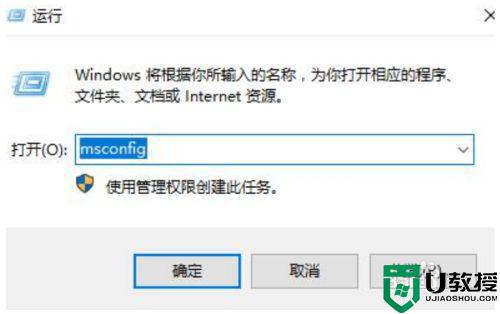
2、在进入的页面中,我们切换到服务选项,转移到该页面后,我们勾选【隐藏所有microsoft服务】,完成操作后点击【全部禁用】即可。
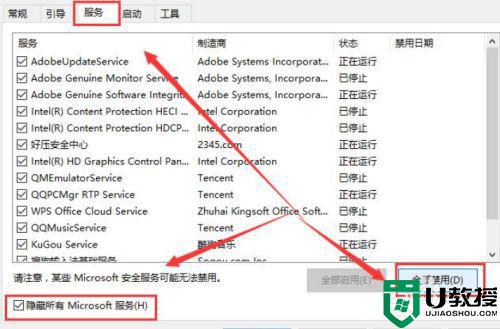
3、此时我们按下【ctrl】【shift】【esc】打开任务管理器,选择【启动】页面,将所有的启动项都禁用即可。
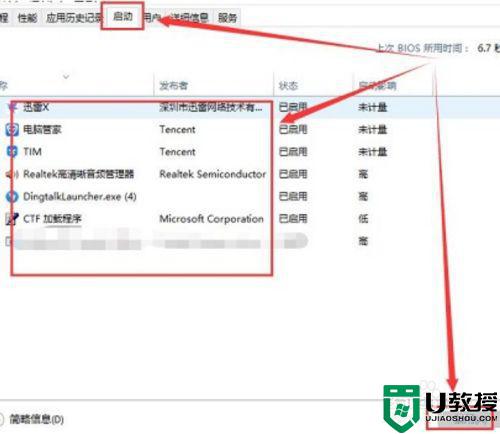
4、此时按下【win】+【x】打开选项栏,我们点击【命令提示符】进入。
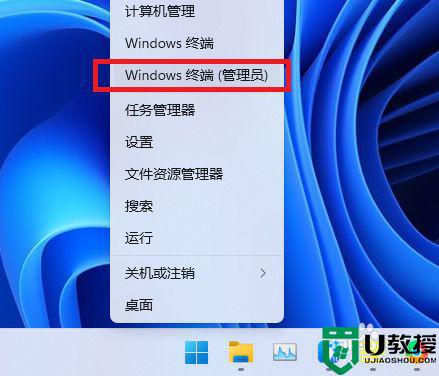
5、将下列命令输入进行系统的自我保护和修复的操作当中。
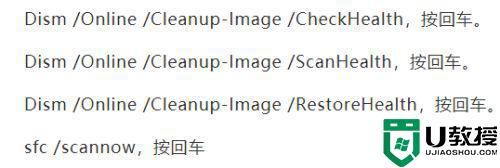
6、几条命令逐一运行,需要等上一段时间,最后重启一下电脑看看能不能解决。
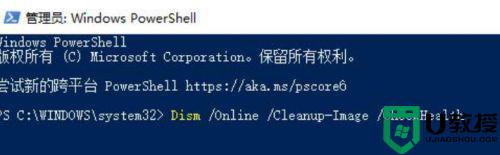
上述给大家讲解的就是win11系统文件夹闪退的解决方法,大家有遇到一样情况的话,可以学习上面的方法来进行解决吧。
【文章原创作者:阿里云代理 http://www.558idc.com/aliyun.html 复制请保留原URL】